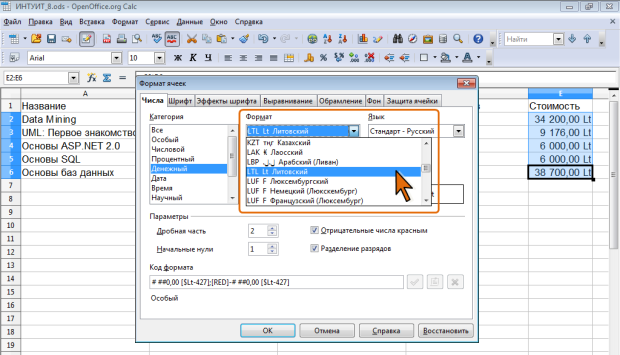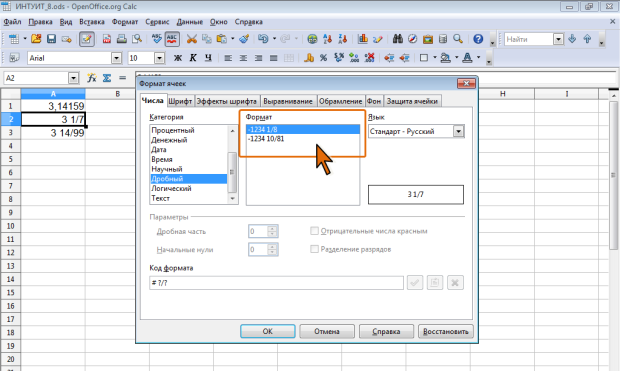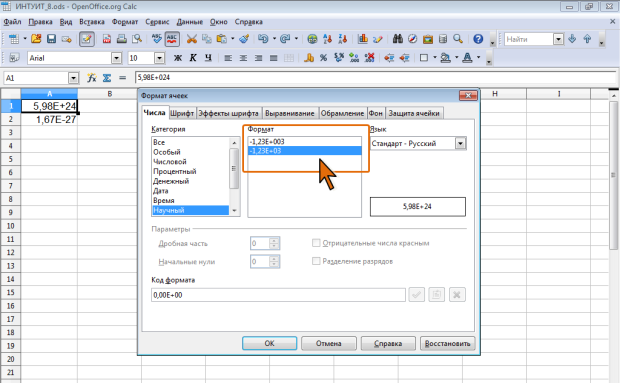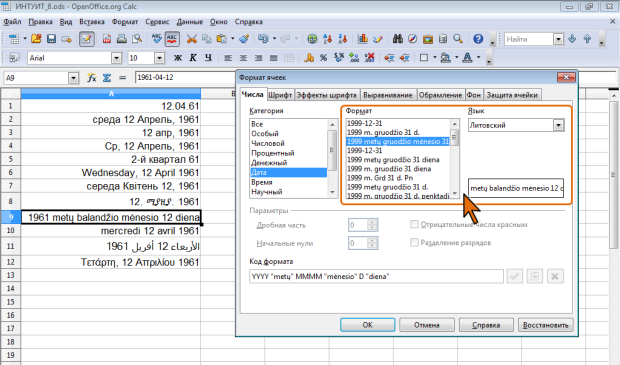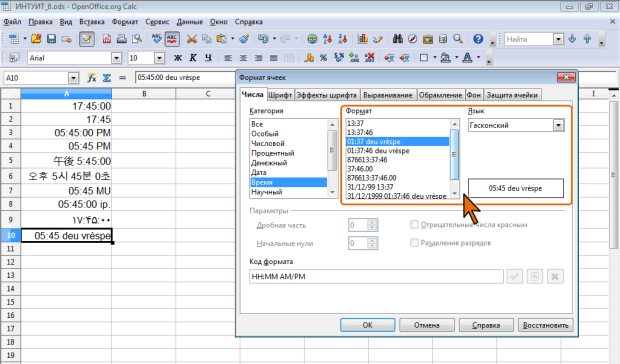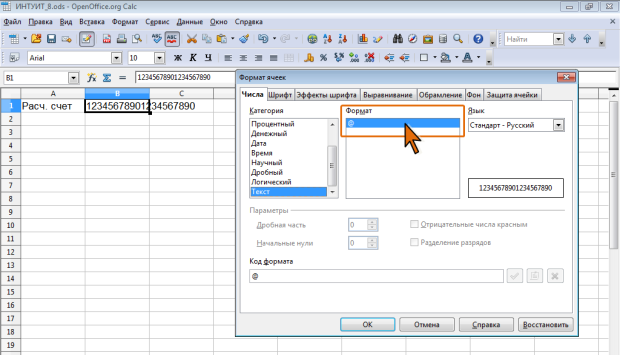Форматирование данных
Денежный формат
Денежный формат позволяет вместе с числом отображать в ячейке обозначение денежных единиц. Для отображения денежной единицы, установленной на компьютере по умолчанию, достаточно нажать кнопку Числовой формат: деньги в панели инструментов Форматирование (см. рис. 8.1).
Для установки отображения произвольной денежной единицы следует в списке Категории вкладки Числа диалогового окна Формат ячеек выбрать Денежный, а затем воспользоваться раскрывающимся списком Формат, в котором есть практически все валюты мира ( рис. 8.6).
Процентный формат
Процентный формат позволяет установить обозначение знака процента ( % ) для числа, отображаемого в ячейке. Обычно это используют для представления результатов вычислений.
Для установки процентного формата достаточно нажать кнопку Числовой формат: проценты в панели инструментов Форматирование (см. рис. 8.1).
Для чисел, введенных с клавиатуры, процентный формат изменяет отображение не только в ячейке, но и в строке ввода. Например, число 0,4 после применения процентного формата будет отображаться и в ячейке, и в строке ввода как 40%. На результатах вычислений это никак не сказывается.
Дробный формат
OpenOffice.org Calc позволяет отображать десятичные дроби в виде простых дробей. Дробный формат округляет десятичную дробь до ближайшей простой дроби в соответствии с выбранным типом.
Для выбора типа дроби следует в списке Категории вкладки Числа диалогового окна Формат ячеек выбрать Дробный, а затем списком Формат. Можно выбрать дробь со знаменателем из однозначного или двухзначного числа ( рис. 8.7).
Дробный формат отображает в простых дробях только десятичные дроби. Отображение целой части числа не изменяется.
Научный формат
Научный формат позволяет отображать очень большие или очень маленькие чисел в экспоненциальной записи.
Например, масса планеты Земля (5980000000000000000000000 кг) будет отображена как 5,98E+24, что означает 5,98 умноженное на 1024 (десять в двадцать четвертой степени), а масса атома водорода (0,000000000000000000000000001673 кг) будет отображена как 1,67E-27, что означает 1,67 умноженное на 10-27 (десять в минус двадцать седьмой степени) ( рис. 8.8). Для установки экспоненциального формата следует в списке Категории вкладки Числа диалогового окна Формат ячеек выбрать Научный, а затем списком Формат.
Для установки экспоненциального формата следует в списке Категории вкладки Числа диалогового окна Формат ячеек выбрать Научный, а затем списком Формат.
Научный формат изменяет отображение не только в ячейке, но и в строке ввода.
Форматирование дат и времени
Формат даты
Установка формата даты позволяет изменить представление даты, отображаемой в ячейке. На рис. 8.9 показаны способы отображения даты 12.04.1961 в разных форматах и на разных языках.
Для установки требуемого формата даты следует в списке Категории вкладки Числа диалогового окна Формат ячеек выбрать Дата, затем воспользоваться раскрывающимся списком Язык и выбрать язык представления даты, а затем выбрать способ представления в списке Формат.
Выбор языка представления даты может изменить вид разделителя числа месяца и года, отображаемого в строке ввода.
Формат времени
Установка формата времени позволяет изменить представление времени, отображаемое в ячейке. На рис. 8.10 показаны способы отображения времени 17 часов 45 минут в разных форматах и на разных языках.
Для установки требуемого формата времени следует в списке Категории вкладки Числа диалогового окна Формат ячеек выбрать Время, затем воспользоваться раскрывающимся списком Язык и выбрать язык представления времени, а затем выбрать способ представления в списке Формат.
Выбор языка может изменить представление времени, отображаемое в строке ввода.
Текстовый формат
Формат Текст используется в тех случаях, когда в ячейку предполагается вводить числа, которые должны обрабатываться как текст. Это могут быть банковские реквизиты, номера телефонов и т.п. ( рис. 8.11).
Для установки формата следует в списке Категории вкладки Числа диалогового окна Формат ячеек выбрать Текст. При этом сначала необходимо установить формат Текст, а только затем вводить числа в ячейку. Если попытаться изменить формат на текстовый, после того как в ячейку уже были введены обычные числа, они так и останутся обычными числами.
Следует обратить внимание, что текстовый формат устанавливает выравнивание чисел по левому краю ячейки.